ps照片合成山谷中小村场景(4)
来源:网络
作者:admin
学习:7917人次
我们调节画面整体色调,添加渐变映射调整层,图层模式正片叠底。

亮度/对比度调整层。

打开路灯素材用魔棒抠出。

拖入文档中,缩小复制几个,位于下图灯光处。

下面讲解灯光制作过程,新建图层,前景色#ffff92笔刷涂抹发光位置,图层模式颜色减淡。
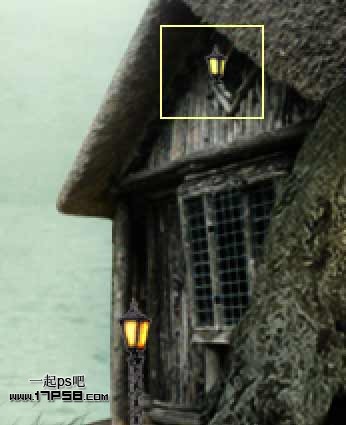
添加内发光样式。

形成剪贴蒙版,会得到下图效果。

新建图层填充黑色,图层模式颜色减淡,前景色#fce702笔刷点2下,加强灯光效果。

同样方法,用笔刷涂抹灯光可能影响的范围,得到类似下图的效果。

添加亮度/对比度调整层。

盖印层,执行高反差保留滤镜。
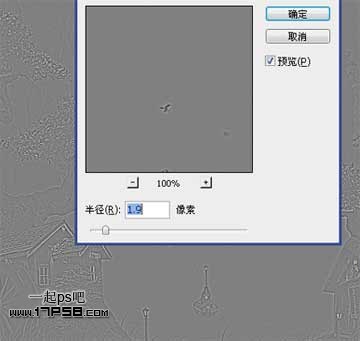
之后图层模式改为叠加,这是图像锐化的常用方法,然后用加深减淡工具涂抹图像的高光阴影区域,比如灯光、树冠位置。

添加一个渐变映射调整层,图层模式柔光,不透明度30%。

处理其它细节,最终效果如下,本ps教程结束。

学习 · 提示
相关教程
关注大神微博加入>>
网友求助,请回答!







